Cómo solucionar sec_error_unknown_issuer sec_error_untrusted_issuer en Firefox
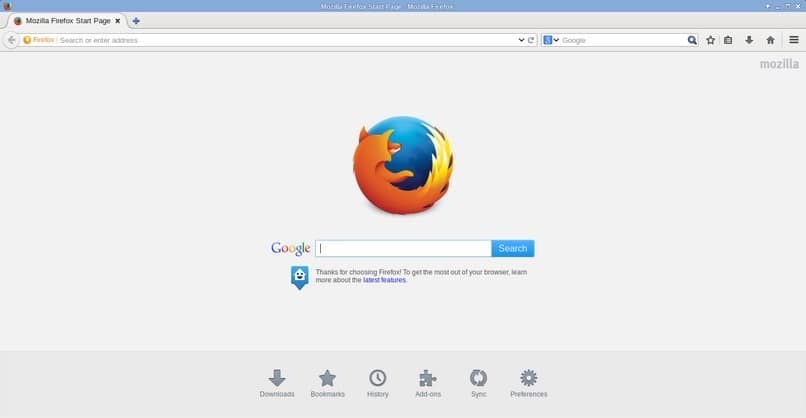
Algunas veces Firefox presenta un error referente a una conexión no segura. Este problema también puede ocurrir con otros navegadores web como Google Chrome pero no te preocupes porque con este artículo aprenderás Cómo solucionar sec_error_unknown_issuer sec_error_untrusted_issuer en Firefox
Por otra parte si usas Chrome en Android y tienes el error ERR_SSL_PROTOCOL_ERROR, debes saber que también tiene solución. Sin más preámbulo continuemos con el tutorial para arreglar este problema en Firefox.
Cómo solucionar sec_error_unknown_issuer sec_error_untrusted_issuer en Firefox
Si deseas solucionar los errores sec_error_unknown_issuer sec_error_untrusted_issuer en Firefox debes seguir el procedimiento que te explicamos a continuación a fin de que puedas acceder a cualquier sitio web sin ningún inconveniente.
Desinstala el software antivirus
En algunas ocasiones, el software antivirus puede escanear las conexiones encriptadas reemplazando los certificados de los sitios web por los certificados de la aplicación. Incluso, puede ocurrir este mismo caso con programas antimalware.

Por esta razón, es conveniente desinstalar el software antivirus para resolver el error sec_error_unknown_issuer especialmente si se presenta cuando intentas acceder a diferentes páginas web que no tienen relación entre sí. Una vez que resuelvas la falla, asegúrate de conocer cuáles son los mejores antivirus gratuitos para reemplazar la aplicación que te causa inconvenientes.
Desactiva el escaneo HTTPS
Si no deseas desactivar el antivirus puedes optar por deshabilitar la opción de escaneo de HTTPS de tu software antivirus. Para hacerlo, debes acceder a la interfaz de la aplicación y en la sección de “Protección” o “Navegación segura” localiza la casilla “Activar escaneo HTTPS” o “Escanear encriptación web” dependiendo del antivirus que tengas en tu PC.
Desmarca dicha casilla y guarda los cambios. Luego, verifica si puedes acceder sin problema a los sitios web que anteriormente han activado el error sec_error_unknown_issuer. También puedes desactivar Windows Defender y verificar si se resolvió la falla.
Añade una excepción para resolver los errores
Si el error persiste, asegúrate de desglosar los “Detalles técnicos” justo en la página que muestra el error sec_error_unknown_issuer o sec_error_untrusted_issuer en Firefox. Posteriormente, copia la dirección URL que ocasiona el error y accede a “Opciones y preferencias” desde la configuración del navegador.

En “Avanzado” ingresa a “Certificados” y haz clic en “Ver certificados”. Después, en la pestaña “Servidores” presiona “Añadir Excepción”. Allí, debes pegar la dirección URL que copiaste previamente y hacer clic en “Obtener certificado”. Finalmente, presiona “Confirmar excepción de seguridad”.
¿Qué ocurre al añadir la excepción?
Una vez que el navegador web confirma la excepción de seguridad, Firefox valida los accesos a la dirección URL a través del protocolo https y el mensaje de error deja de mostrarse al usuario a menos que elimines todos los rastros de navegación incluyendo los certificados.
Lo que debes hacer si anteriormente accedías al sitio web sin problemas
Si anteriormente podías acceder a determinado sitio web sin ningún problema los errores sec_error_unknown_issuer o sec_error_untrusted_issuer pueden presentarse debido a un intento de suplantación de identidad. Por lo tanto, verifica si realmente el certificado es seguro y en caso de que no sea así evita acceder a la página en cuestión.